Cette section présente l'installation de MongoDB dans l'environnement Windows. MongoDB est divisé en Community Edition et Enterprise Edition. Généralement, nous installons la Community Edition (gratuite). MongoDB Compass est un outil visuel GUI qui facilite l'exploitation de MongoDB. Si vous ne l'installez pas, vous devrez manipuler MongoDB en tapant des commandes.
Voici les instructions sur comment installer MongoDB et MongoDB Compass dans l'environnement Windows.
Configuration requise pour la version Windows
Nécessite Windows 7 64 bits ou ultérieur.
Télécharger le package d'installation
Adresse de téléchargement officielle:
https://www.mongodb.com/try/download/community?tck=docs_server
Sélectionnez la version Windows et téléchargez le package d'installation MSI.
La page de téléchargement est la suivante:
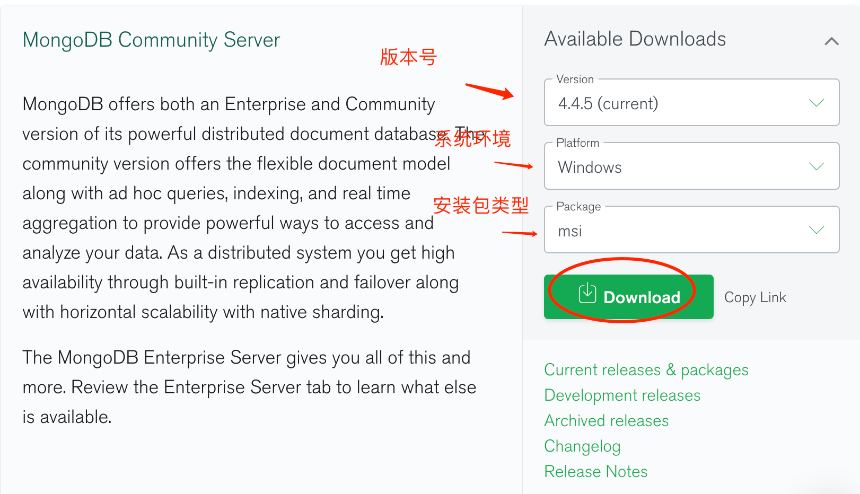
Installer MongoDB
Le package d'installation MSI offre un processus d'installation visuel. Il suffit de cliquer sur "Suivant" à chaque étape.
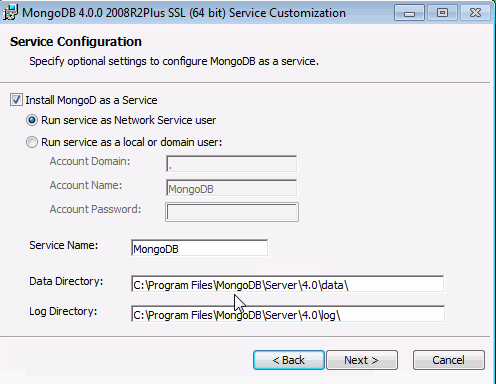
Remarque : Lorsque vous atteignez l'étape suivante, décochez l'option d'installation automatique de MongoDB Compass, car cela peut prendre beaucoup de temps à télécharger depuis l'internet. Il est préférable d'installer Compass manuellement.
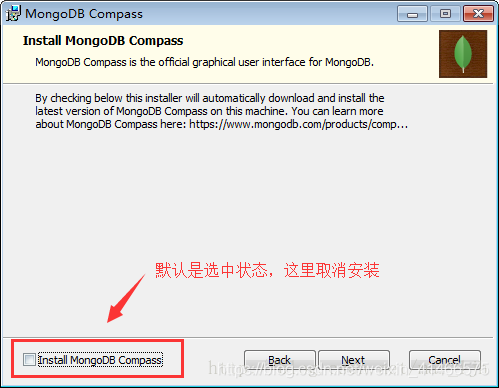
Remarque : Comme MongoDB est installé dans un environnement Windows, il s'exécute par défaut en tant que service système et démarre automatiquement. Si vous souhaitez contrôler le démarrage de MongoDB manuellement, vous pouvez ouvrir les services système Windows et opérer MongoDB manuellement.
Installer MongoDB Compass
MongoDB Compass est une interface visuelle d'exploitation. Voici les étapes pour l'installer dans un environnement Windows.
Téléchargez le package d'installation de Compass depuis le site officiel:
Adresse du site officiel :
https://www.mongodb.com/try/download/compass
Similaire au téléchargement du package d'installation de MongoDB, sélectionnez la version Windows et téléchargez le package d'installation MSI.
Le processus d'installation est similaire à MongoDB, il suffit de cliquer sur "Suivant" à chaque étape.
Après l'installation réussie, exécutez MongoDB Compass. L'interface ressemblera à ceci :
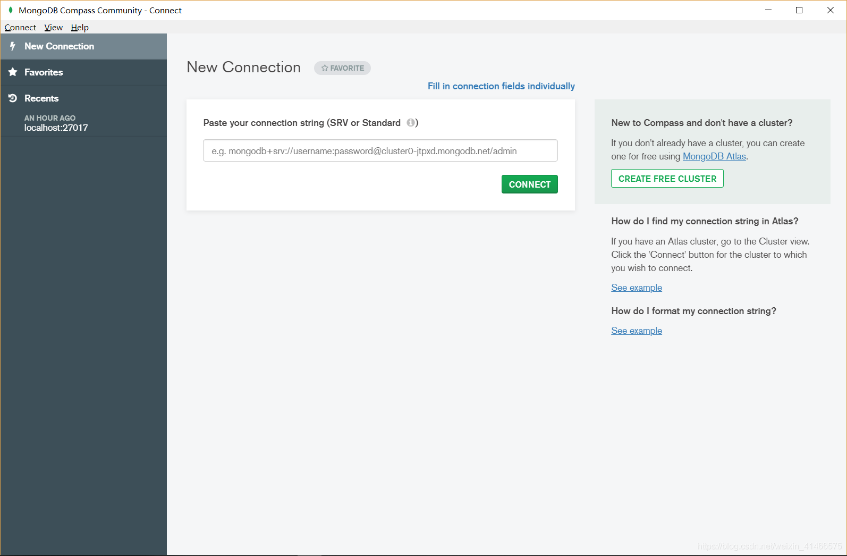
Pour vous connecter à MongoDB installé localement, il suffit de cliquer sur "Connect" sans rien remplir.
Après une connexion réussie à MongoDB, vous pouvez voir les bases de données que MongoDB possède, comme indiqué ci-dessous :
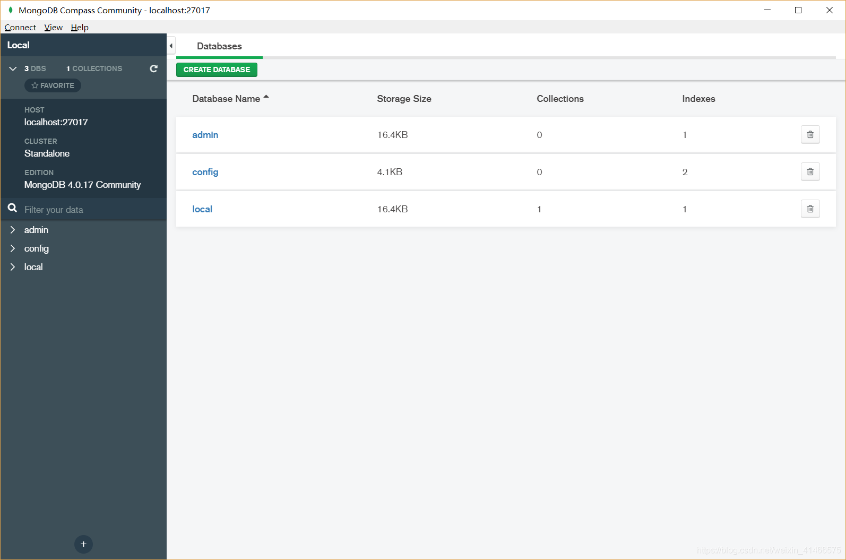
Remarque : L'utilisation spécifique de MongoDB Compass sera présentée dans les chapitres suivants.